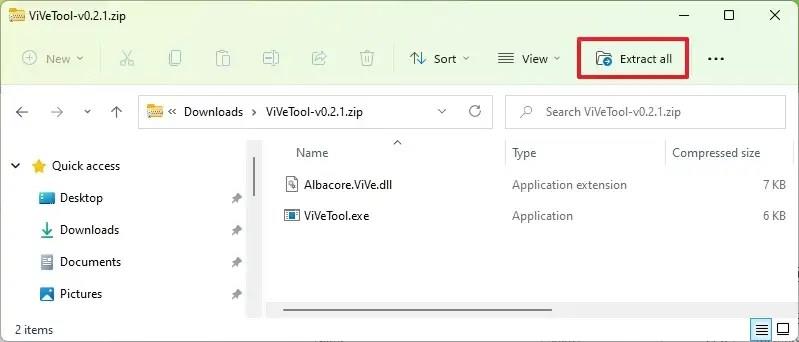A Windows 11 build 25300 rendszeren engedélyezheti a tálcán keresztül elérhető „Feladat befejezése” funkció korai előnézetét, és ebből az útmutatóból megtudhatja, hogyan.
Korábban, amikor egy alkalmazás nem válaszolt, meg kellett nyitnia a Feladatkezelőt, meg kellett keresnie az alkalmazást, majd le kellett állítania a folyamatokat. A 25300-as buildtől kezdődően a Windows 11 egy új opciót ad a Tálca ugráslistájához (a @PhantomOfEarth segítségével ), amely lehetővé teszi, hogy gyorsan jobb gombbal kattintson egy nem megfelelően működő alkalmazásra, és válassza ki a „Feladat befejezése” opciót a leállításhoz, ezzel leegyszerűsítve a folyamatot. .
Ez egy rejtett funkció, amelyet manuálisan kell engedélyeznie, és mivel ez még mindig folyamatban van, az opció továbbra sem működik. Ha szeretné megismerni az új funkciót, használhatja a Rafael Rivera és Lucas által a GitHubon létrehozott „ViveTool” nevű, harmadik féltől származó eszközt , amellyel engedélyezheti ezt a lehetőséget a számítógépén.
Ez az útmutató megtanítja Önnek az új funkció bekapcsolásának lépéseit a Windows 11 rendszeren.
Engedélyezze a Tálca Feladat befejezése opciót a Windows 11 rendszeren
Az új Feladat befejezése opció engedélyezéséhez a Windows 11 tálcáján, kövesse az alábbi lépéseket:
-
Nyissa meg a GitHub webhelyet .
-
Töltse le a ViveTool-vx.xxzip fájlt, hogy engedélyezze az új „Feladat befejezése” opciót a tálcán.
-
Kattintson duplán a zip mappára a File Explorerrel való megnyitásához.
-
Kattintson az Összes kibontása gombra.
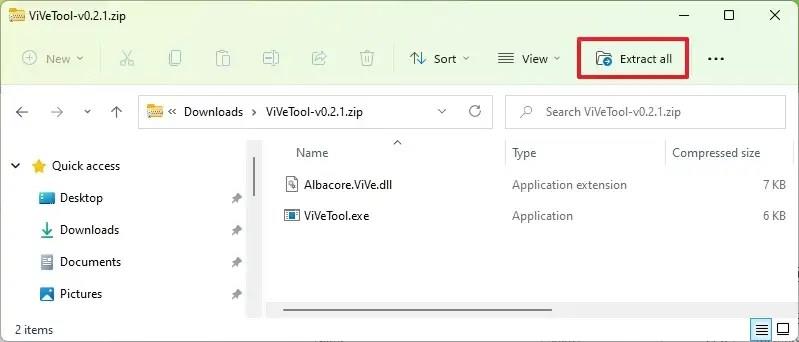
-
Kattintson a Kivonat gombra.
-
Másolja a mappa elérési útját.
-
Nyissa meg a Start gombot .
-
Keresse meg a Parancssor kifejezést , kattintson jobb gombbal a legfelső eredményre, és válassza a Futtatás rendszergazdaként lehetőséget.
-
Írja be a következő parancsot a ViveTool mappához való navigáláshoz, és nyomja meg az Enter billentyűt :
cd c:\mappa\útvonal\ViveTool-v0.xx
A parancsban ne felejtse el megváltoztatni a mappa elérési útját az elérési útjával.
-
Írja be a következő parancsot az új Feladat befejezése opció engedélyezéséhez a tálcán, majd nyomja meg az Enter billentyűt :
vivetool /enable /id:42592269
-
Indítsa újra a számítógépet.
Miután befejezte a lépéseket, a következő alkalommal, amikor egy alkalmazás nem válaszol, a Feladatkezelő megnyitása, a folyamat megtalálása és befejezése helyett kattintson a jobb gombbal az alkalmazásra, és válassza a „Feladat befejezése” lehetőséget a leállításához.
Ha meggondolja magát, ugyanazokkal az utasításokkal visszaállíthatja a változtatásokat, de a 10. lépésben feltétlenül használja ezeket a parancsokat:, vivetool /disable /id:42592269majd indítsa újra a számítógépet.